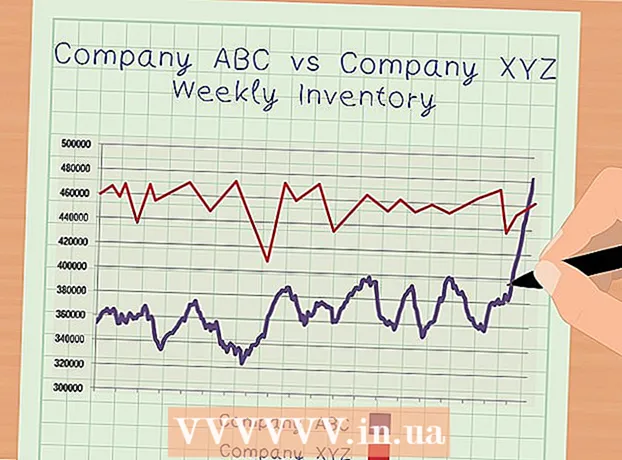Údar:
Peter Berry
Dáta An Chruthaithe:
12 Iúil 2021
An Dáta Nuashonraithe:
1 Iúil 2024
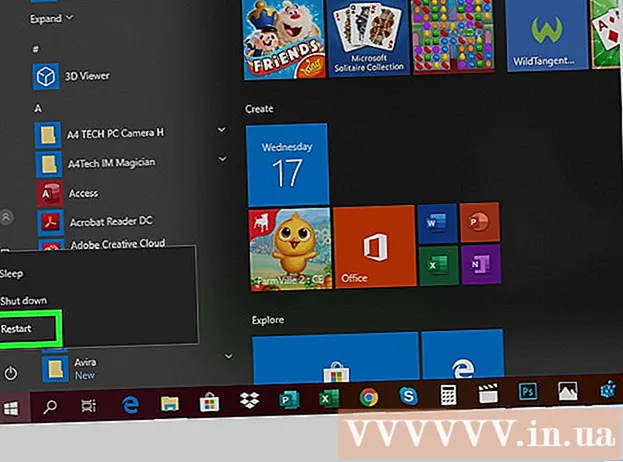
Ábhar
Seo alt a thaispeánann duit conas teachtaireacht bhailíochta Windows a scriosadh a fheictear go minic agus cóip neamhchláraithe de Windows á úsáid agat. Is é an bealach is éasca (agus is dlíthiúla) chun é seo a dhéanamh Windows a ghníomhachtú sa rannóg Socruithe, ach is féidir leat roinnt frithbhearta sealadacha a úsáid (más gá).
Céimeanna
Modh 1 de 3: Gníomhachtaigh Windows
. Cliceáil lógó Windows sa chúinne íochtarach ar chlé den scáileán chun an roghchlár Tosaigh a oscailt.
Cliceáil ar an deilbhín fearas sa chúinne íochtarach ar chlé den roghchlár Tosaigh.

Nuashonraigh & Slándáil le deilbhín saighead ciorclach ag bun na fuinneoige Socruithe.
. Cliceáil lógó Windows sa chúinne íochtarach ar chlé den scáileán.
, roghnaigh Cumhacht

agus cliceáil Tosaigh arís sa liosta roghnúcháin. Dá bhrí sin, dúnfaidh do ríomhaire síos agus ansin atosóidh sé.- Déan an próiseas seo arís má tá an teachtaireacht le feiceáil fós. Ó tharla nach bhfuil sé éifeachtach ach an líne teachtaireachta doiléir a scriosadh, beidh ort fógraí a athdhéanamh amach anseo. fógra
Modh 3 de 3: Fíor-Bhuntáiste a dhíchumasú ar Windows 7
Cliceáil lógó Windows sa chúinne íochtarach ar chlé den scáileán.
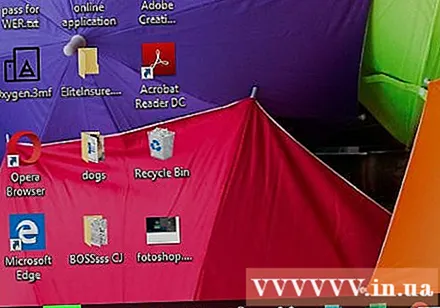
Cliceáil an barra cuardaigh ag bun na fuinneoige Tosaigh.
Cineál bainisteoir Tasc chun feidhmchlár an Bhainisteora Tasc a chuardach ar an ríomhaire.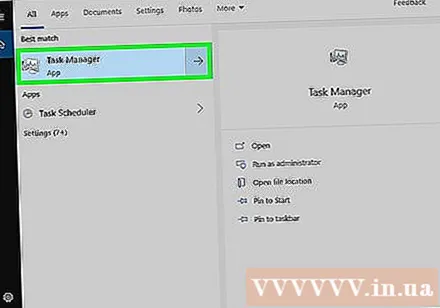
Cliceáil Bainisteoir Tasc ag barr na fuinneoige Tosaigh.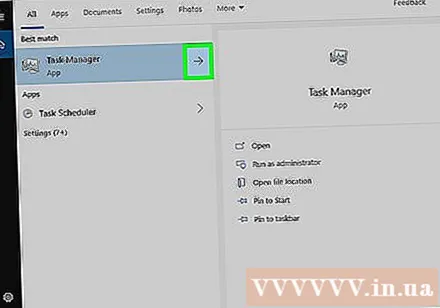
Oscail an fhuinneog Rith tríd an eochair a bhrú ⊞ Buaigh+R. an am céanna.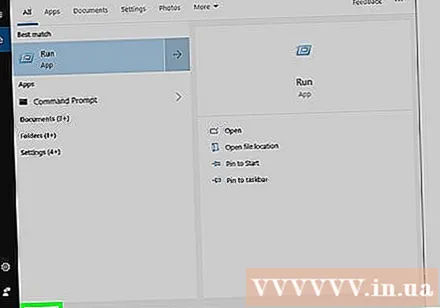
- Mura n-oibríonn sé seo, ní mór duit é a athoscailt Tosaigh, cineál ag crith agus cliceáil Tremor.
Cineál córas32. Fillteán córas32 De ghnáth bíonn go leor comhaid ríomhaire thábhachtacha ann.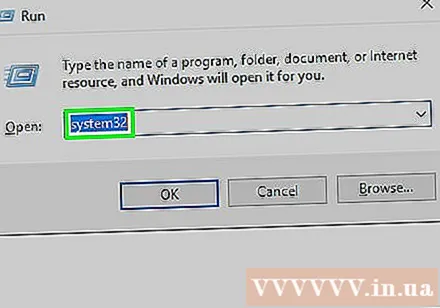
Cliceáil Ceart go leor ag bun na fuinneoige Rith chun fillteán an chórais 32 a oscailt.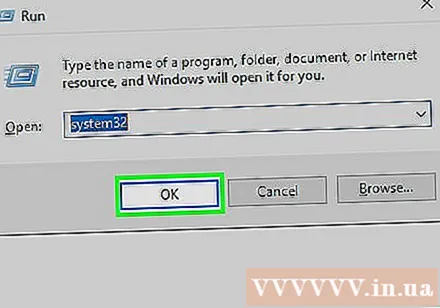
Cas air amharc comhaid agus síntí comhaid i bhfolach ar an mbealach seo a leanas: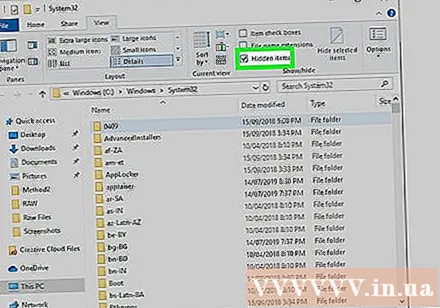
- Cliceáil an cárta Amharc (Féach).
- Seiceáil an bosca "Míreanna i bhfolach".
- Seiceáil an bosca "Síntí ainm comhaid".
Faigh an comhad "WgaLogon.dll". Is é an bealach is éasca chun é seo a dhéanamh clóscríobh wga Téigh go dtí an barra cuardaigh sa chúinne uachtarach ar dheis den fhuinneog agus fan go mbeidh an comhad "WgaLogon.dll" ar taispeáint.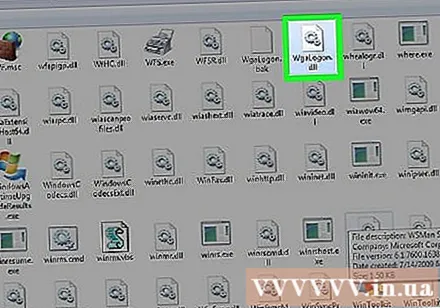
Athainmnigh an comhad "WgaLogon.dll". Cliceáil ar dheis ar an gcomhad, ansin roghnaigh Athainmnigh (Athainmnigh) agus cineál .bak ag deireadh ainm an chomhaid agus an síneadh, agus ansin brúigh ↵ Iontráil.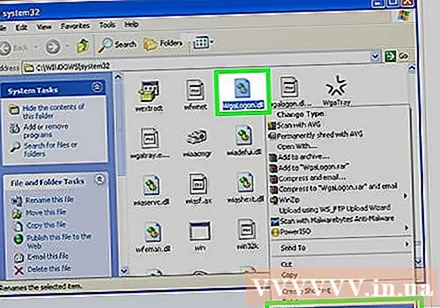
- Anois tá an comhad sin ainmnithe "WgaLogon.dll.bak"
- B’fhéidir go n-iarrfaí ort an rogha seo a dhearbhú. Más ea, cliceáil Sea nó Ceart go leor.
Déan cóip bhán den chomhad "WgaLogon.dll" ar an mbealach seo a leanas: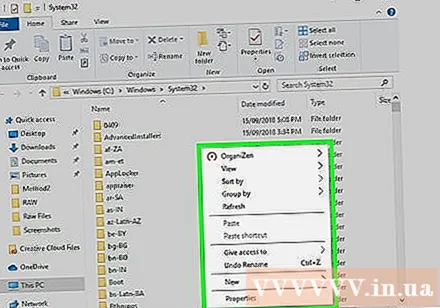
- Cliceáil ar dheis ar spás folamh i bhfuinneog system32.
- Roghnaigh nua (Nua).
- Cliceáil Doiciméad Téacs.
- Cineál WgaLogon chun an comhad a ainmniú.
- Ina áit sin .teacs comhionann .dll.
- Brúigh ↵ Iontráil, ansin cliceáil Sea nuair a iarrtar é.
Faigh an comhad "WgaTray.exe" sna fillteáin system32 agus Bainisteoir Tasc. Ós rud é gur gá an dá chomhad a scriosadh laistigh de 5 soicind, ní mór duit iad a fháil anois. Seo a leanas an oibríocht: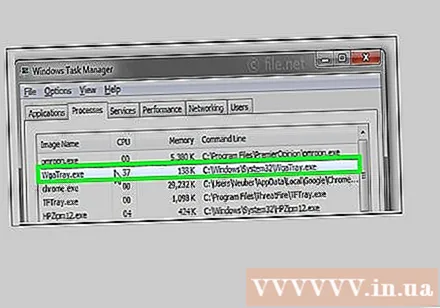
- córas32 - Feicfidh tú "WgaTray.exe" san fhuinneog má tá "wga" fós iontráilte sa bharra cuardaigh.
- Bainisteoir Tasc Cliceáil an cárta PróisisScrollaigh síos go dtí go bhfeiceann tú "WgaTray.exe" agus cliceáil.
Scrios an dá chomhad "WgaTray.exe". Roghnaigh an comhad "WgaTray.exe" i system32 agus brúigh an eochair Del, ansin aistrigh chuig Bainisteoir Tasc agus cliceáil Deireadh leis an bpróiseas (Deireadh an phróisis) nó Tasc deiridh (Misean deiridh) sa chúinne ag bun ar dheis den fhuinneog.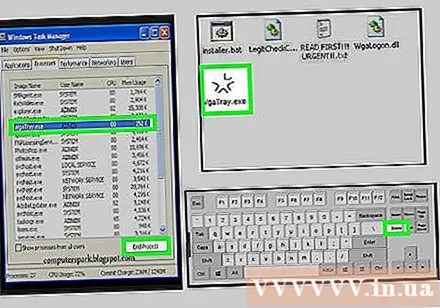
Atosaigh an ríomhaire nuair a bheidh an oibríocht críochnaithe. Tar éis don ríomhaire atosú, ní thaispeánfar do theachtaireacht Buntáiste Fíor.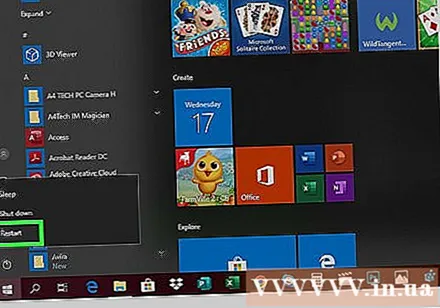
- B’fhéidir go mbeidh ort an próiseas seo a athdhéanamh ag pointe éigin mar is gnách go dtagann an teachtaireacht Buntáiste Fíor i láthair arís tar éis an ríomhaire a nuashonrú.
Comhairle
- Féadfaidh tú an triail saor in aisce Windows 7 a leathnú suas le 3 huaire tríd an Command Pras a oscailt agus an cód a iontráil: slmgr.vbs / rearm
- Faigheann tú nuashonruithe tábhachtacha fós (cosúil le nuashonruithe slándála) agus tú ag úsáid leagan neamhchláraithe de Windows.
- Buntáiste Fíor Windows sula suiteáiltear Windows 2000.
Rabhadh
- Tá sé mídhleathach leaganacha pirated de Windows a úsáid i roinnt réigiún.
- Ní dhéanann an próiseas seo ach fógraí a mhúchadh Nach bhfuil do chóip de Windows a ghníomhachtú.
- Má chuireann tú an comhad in eagar go mícheart, féadfaidh tú do ríomhaire a reo.